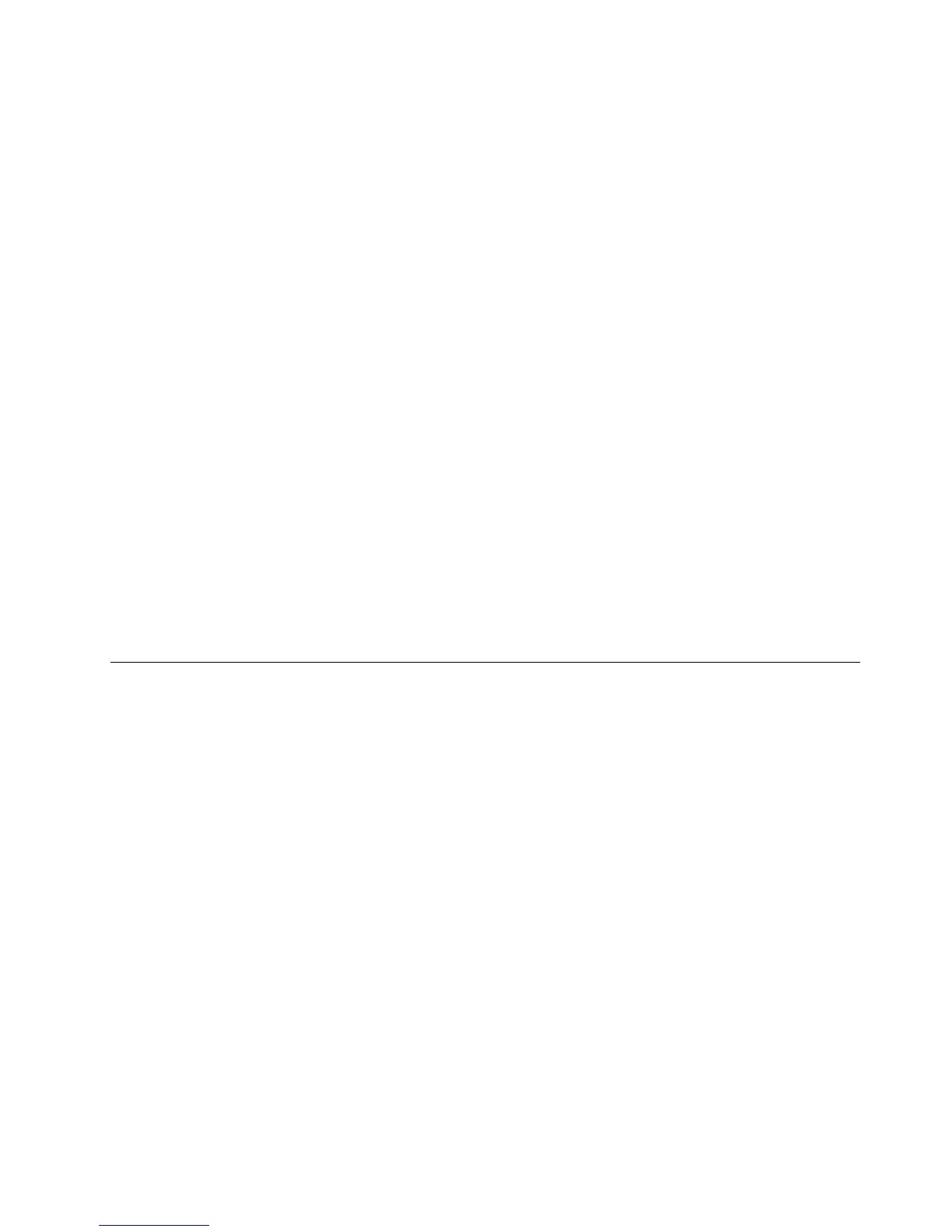•WennSieeinenWiederherstellungsdatenträgermithilfeeinerCDoderDVDerstellthaben,verwenden
SiedenDatenträgerwiefolgt:
1.SchaltenSiedenComputeraus.
2.DrückenSiebeimEinschaltendesComputerswiederholtdieTasteF12.WenndasMenüStartup
Deviceangezeigtwird,lassenSiedieTasteF12los.
3.WählenSieimMenüStartupDevicedasgewünschteoptischeLaufwerkalsersteBooteinheitaus.
LegenSiedenWiederherstellungsdatenträgerindasoptischeLaufwerkeinunddrückenSiedie
Eingabetaste.DerComputerwirdvomWiederherstellungsdatenträgerfürRescueandRecoveryaus
gestartet.
•WennSieeinenWiederherstellungsdatenträgermithilfeeinesUSB-Festplattenlaufwerkserstellthaben,
verwendenSiedenDatenträgerwiefolgt:
1.SchließenSiedasUSB-FestplattenlaufwerkaneinenUSB-AnschlussanIhremComputeran.
2.DrückenSiebeimEinschaltendesComputerswiederholtdieTasteF12.WenndasMenüStartup
Deviceangezeigtwird,lassenSiedieTasteF12los.
3.WählenSieimMenüStartupDevicedasgewünschteUSB-FestplattenlaufwerkalsersteBooteinheit
ausunddrückenSiedieEingabetaste.DerComputerwirdvomWiederherstellungsdatenträgerfür
RescueandRecoveryausgestartet.
•WennSieeinenWiederherstellungsdatenträgerfürRescueandRecoveryüberdassekundäreinterne
Festplattenlaufwerkerstellthaben,denierenSiedassekundäreinterneFestplattenlaufwerkzumStarten
desWiederherstellungsdatenträgersalsersteBooteinheitinderStarteinheitenreihenfolge.Informationen
hierzundenSieimAbschnitt„Menü„Startup““aufSeite128
.
WennderWiederherstellungsdatenträgerfürRescueandRecoverygestartetwird,wirdder
ArbeitsbereichvonRescueandRecoverygeöffnet.ImArbeitsbereichvonRescueandRecovery
ndenSiedieHilfeinformationenzudeneinzelnenFunktionen.BefolgenSiedieAnweisungen,umden
Wiederherstellungsprozessabzuschließen.
VorinstallierteAnwendungenundEinheitentreibererneutinstallieren
DerComputerverfügtüberVorrichtungen,mitderenHilfeSieausgewählte,werkseitigvorinstallierte
AnwendungenundEinheitentreibererneutinstallierenkönnen.
VorinstallierteAnwendungenerneutinstallieren
GehenSiewiefolgtvor,umausgewählteAnwendungsprogrammeerneutzuinstallieren:
1.SchaltenSiedenComputerwiederein.
2.VerwendenSiedasProgramm„WindowsExplorer“oderdasSymbol„Computer“(unterWindowsXP
dasSymbol„Arbeitsplatz“),umdieVerzeichnisstrukturIhrerFestplatteanzuzeigen.
3.ÖffnenSiedenOrdnerC:\SWTOOLS.
4.ÖffnenSiedenOrdner„APPS“.IndiesemOrdnerbendensichverschiedeneTeilordner,dienachden
verschiedenenvorinstalliertenAnwendungenbenanntsind.
5.ÖffnenSiedenTeilordnerderAnwendung,dieSieerneutinstallierenmöchten.
6.KlickenSiedoppeltaufdieDateiSetup,undbefolgenSiedieangezeigtenAnweisungen,umdas
Programmerneutzuinstallieren.
VorinstallierteEinheitentreibererneutinstallieren
Achtung:WennSieEinheitentreibererneutinstallieren,ändernSiedieaktuelleKongurationdesComputers.
InstallierenSieEinheitentreibernurdannerneut,wenndieserforderlichist,umeinenFehleramComputer
zubeheben.
Kapitel5.ÜbersichtzurWiederherstellung85
